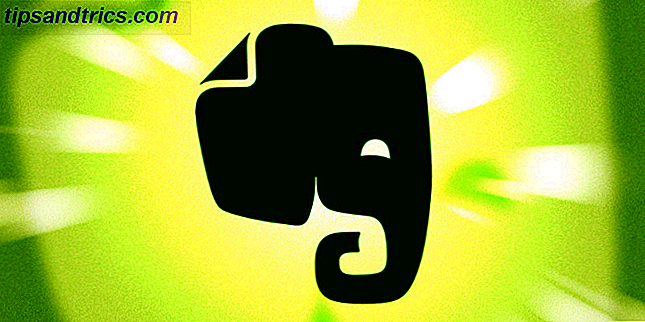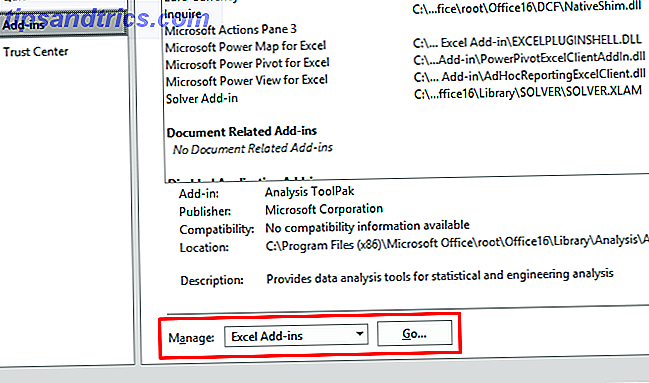Se você percebeu que o sistema Windows 10 demora mais para inicializar do que costumava 5 Dicas para corrigir tempos lentos de inicialização no Windows 10 5 Dicas para corrigir tempos lentos de inicialização no Windows 10 Se o tempo de inicialização do Windows 10 estiver lento desde a atualização de aniversário você não está sozinho. Nós compilamos as soluções mais comuns para ajudar você a corrigir esse problema rapidamente. Leia Mais, programas lentos lançados no start-up podem ser os culpados. Vamos mostrar como verificar quais programas estão sendo iniciados automaticamente e como desativá-los.
Alguns programas não pedirão permissão para serem incluídos em sua lista de inicialização, enquanto outros podem vir incluídos em seu computador como bloatware Como facilmente remover o Bloatware do Windows 10 Como remover facilmente o Bloatware do Windows 10 O Windows 10 vem com vários pré-instalados aplicativos que ocupam espaço no seu dispositivo e não são fáceis de remover. Soa como bloatware, não é? Mostramos como remover esses aplicativos. Consulte Mais informação . Seja qual for o caso, é hora de retomar o controle e deixar sua bota muito rápida.
Você achou programas específicos problemáticos quando se trata de inicialização? Deixe-nos saber nos comentários abaixo.
Localizar e desabilitar programas de inicialização
Você pode ver quais programas estão sendo iniciados na inicialização através do Gerenciador de Tarefas do Windows. Pressione Ctrl + Shift + Esc para iniciá-lo. Se você vir Detalhes da ampliação na parte inferior da janela, clique nele.
Alterne para a guia Inicialização . Para obter mais informações, clique com o botão direito do mouse em um dos cabeçalhos da tabela (como Nome ) e marque ambas as E / S de disco na inicialização e CPU na inicialização .
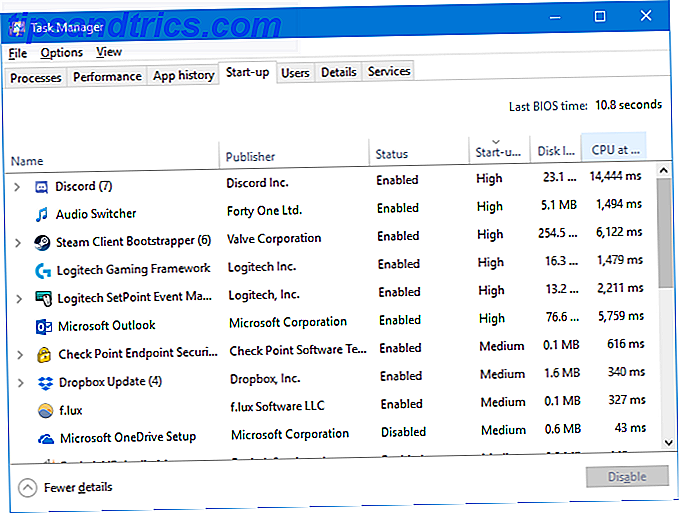
Clique com o botão esquerdo no cabeçalho Start-up para classificar os programas de alto a baixo impacto. Estes são os programas que colocam mais pressão no seu disco e CPU, o que pode fazer com que o computador leve mais tempo para carregar totalmente. Chegou a hora de identificar quais programas você deseja desabilitar do carregamento automático na inicialização.
Espero que você saiba o que são todos os programas. Caso contrário, clique com o botão direito do mouse e clique em Pesquisar on - line para saber mais. Seja cauteloso: só porque você não reconhece algo, isso não significa automaticamente que é ruim.

Para impedir que um programa seja carregado na inicialização, clique com o botão direito do mouse na lista e clique em Desabilitar . Você pode reverter isso a qualquer momento com outro clique com o botão direito do mouse e clicando em Ativar .
Desativar aqueles com alto ou médio impacto inicial será mais benéfico para sua velocidade de inicialização do que aqueles classificados como Baixo, mas tudo ajuda. Aproveite o tempo para rever toda a lista.
Programas de inicialização ocultos
Embora o Gerenciador de Tarefas seja uma maneira excelente e simples de visualizar seus programas de inicialização, ele não mostrará necessariamente todos eles. A melhor maneira de garantir que tudo esteja visível é usando um utilitário oficial da Microsoft chamado Autoruns for Windows.

Faça o download, inicie o aplicativo e mude para a guia Logon . Você pode clicar em um programa na lista para ver mais detalhes sobre ele no painel inferior, incluindo nome e tamanho do arquivo.
Para removê-lo da sua inicialização, basta desmarcar a caixa da linha. Pode ser necessário confirmar a ação clicando em Executar como administrador .
Anteriormente, orientávamos você sobre como usar o Autoruns Como gerenciar programas de inicialização do Windows com o Autoruns Como gerenciar programas de inicialização do Windows com o Autoruns Todos os usuários avançados lidaram com a inicialização do Windows em um ponto ou outro. Mostramos a você como acelerar seu tempo de inicialização, manualmente ou com o Autoruns, uma ferramenta da Microsoft. Leia mais para gerenciar programas de inicialização do Windows.
Culpados do Programa de Inicialização Comum
1. Clientes de Jogos
Se você usa um cliente de jogos como o Steam, o Origin ou o GOG Galaxy, pode achar que eles fizeram a suposição de que você quer que eles sejam inicializados com o seu sistema. Existe uma lógica por trás disso: as atualizações podem ser enviadas para os jogos em segundo plano, o que significa que você não precisa esperar para reproduzi-las.

O único problema é que eles não têm pena quando se trata do impacto que eles têm no seu disco. Se você é um jogador constante, então você pode querer deixá-los estar lá na inicialização, ou talvez apenas o que você usa mais, mas caso contrário, é seguro desativá-los.
2. Aplicativos de bate-papo

Ter aplicativos de bate-papo como o Skype ou o Discord informará imediatamente seus amigos de que você está on-line e disponível para bate-papo. O problema é que eles também deixam uma pegada pesada em seus tempos de inicialização. O Skype é especialmente conhecido por ser um programa particularmente problemático. 7 Bugs no Skype que a Microsoft poderia ter evitado 7 bugs do Skype que a Microsoft poderia ter evitado Você tem lutado com o Skype? A última atualização estava cheia de bugs novamente. A Microsoft lançou uma correção. Ainda muitas questões permanecem. Qual é o problema que você tem com o Skype? Consulte Mais informação . Considere desativá-los.
3. Programas da Adobe
O Adobe Reader é inchado e desnecessário É por isso que você não precisa do Adobe Reader É por isso que você não precisa do Adobe Reader O Adobe Reader é inchado, lento e prejudicial. Em suma, é desnecessário. Você precisa de um PDF Reader? Mostramos a você como abrir arquivos PDF sem o Adobe Reader. Leia mais, mas você pode achar que está incluído na sua inicialização.
Definitivamente não há necessidade de fazer isso. Se você quiser mantê-lo, apesar das melhores alternativas 4 Alternativas muito leves para o Adobe Reader 4 Alternativas muito leves para o Adobe Reader Você ainda está usando o Adobe Reader para documentos PDF? É hora de passar para um leitor de PDF alternativo que seja leve, seja lançado rapidamente e, ainda assim, que seus documentos sejam salvos. Leia mais, pelo menos, desativá-lo da inicialização.

Você também pode encontrar o Adobe ARM listado, que é usado para atualização automática dos programas da Adobe. Isso é talvez mais útil, mas ainda é um inchaço desnecessário.
4. Cloud Storage
Outros culpados comuns incluem programas de armazenamento na nuvem, como OneDrive, Dropbox e Google Drive. A razão pela qual eles são iniciados na inicialização é para que eles possam sincronizar automaticamente seus arquivos. Não há dúvida de que esse é um grande benefício se você for um usuário pesado deles.

No entanto, se você não estiver tão envolvido no ecossistema de armazenamento em nuvem e não precisar desse tipo de sincronização imediata, não há problema em desativá-los da inicialização. Lembre-se, seus arquivos serão sincronizados a partir de outros dispositivos, mas somente quando você abrir especificamente a pasta na nuvem.
5. Utilitários da Apple
A Apple é uma grande culpada quando se trata de programas inúteis de start-up. Se o QuickTime estiver presente, desinstale-o completamente. A Apple não oferece suporte e seu navegador da Internet faz um trabalho melhor reproduzindo nativamente o vídeo do que o QuickTime.

O iTunes Helper e o Apple Push também podem estar lá, especialmente se você já conectou um dispositivo iOS ao seu computador. O primeiro garante que o iTunes seja iniciado automaticamente quando você conecta um dispositivo iOS. Este último destina-se a ajudar o seu sistema a comunicar com o iCloud, mas irá executar o mesmo sem ele. Ambos podem ser desativados.
Coisas para manter
Coisas que você não deve desabilitar incluem software antivírus e geralmente qualquer coisa que suporte hardware ou periféricos, como sua placa gráfica ou mouse. Desativar esses itens na inicialização pode fazer com que eles não funcionem corretamente.
Para obter assistência sobre o que você definitivamente não deve desativar, juntamente com outros conselhos sobre o que você pode fazer, confira o banco de dados de programas de inicialização.
Desinstalar Programas
Se você quer se livrar de um programa inteiramente do seu sistema, não apenas da inicialização, é fácil.

Pressione a tecla Windows + I para abrir Configurações e clique em Aplicativos . Use o campo Pesquisar esta lista para filtrar rapidamente a lista. Depois de localizar o programa que você deseja remover, clique nele e clique em Desinstalar .
Se você tem um monte de programas para remover, confira nosso guia sobre como desinstalar em massa Como instalar e desinstalar programas do Windows em massa Como instalar e desinstalar programas do Windows em massa Um instalador em massa ou desinstalador pode poupar muito tempo. Lembre-se da última vez que você configurou um novo computador? Vamos ensinar-lhe como fazer essas tarefas num piscar de olhos. Consulte Mais informação .
Controle sua inicialização
Espero que este guia tenha ajudado você a controlar seus programas de inicialização, com exatamente o que você quer que os cumprimente na inicialização. Se você está procurando por velocidades ainda melhores, confira nosso guia sobre como acelerar o Windows 10 da inicialização até o encerramento Como acelerar o Windows 10 da inicialização para o encerramento Como acelerar o Windows 10 da inicialização para o desligamento Registro de ajustes e limpadores ameaçadores raramente conserta um computador lento. Nós compilamos uma lista de métodos testados e comprovados que darão ao seu computador Windows 10 um aumento instantâneo de desempenho. Consulte Mais informação .
Quer dar um passo adiante? Certifique-se de ler como aumentar o desempenho do Windows 10 Como aumentar o desempenho do Windows 10 e torná-lo mais rápido Como aumentar o desempenho do Windows 10 e fazer com que ele pareça mais rápido O Windows 10 é muito rápido - mas você pode torná-lo ainda mais rápido! Mostraremos ajustes gratuitos para aumentar a velocidade e o desempenho. Você vai transformar o Windows 10 de picar lento para Usain Bolt em 12 ... Read More, que é repleto de ótimas dicas.
Quais programas você encontrou causando problemas de inicialização? Você tem outros métodos para eliminá-los?
Crédito de imagem: PicsFive / Depositphotos